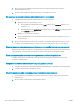HP Color LaserJet Enterprise MFP M681, M682 User Guide
4. Вимкніть на комп'ютері всі брандмауери сторонніх постачальників.
5. Перевірте правильність роботи бездротової мережі.
6. Перевірте правильність роботи комп'ютера. У разі потреби перезавантажте комп'ютер.
Бездротовий принтер втрачає зв'язок у випадку його підключення до мережі VPN.
●
Зазвичай неможливо встановити одночасно зв'язок з мережею VPN та іншими мережами.
Мережа не відображається у списку бездротових мереж
●
Перевірте, чи увімкнено бездротовий маршрутизатор і чи підключено живлення.
●
Мережа може бути прихованою. Проте до такої мережі теж можна під'єднатися.
Бездротова мережа не працює
1. Перевірте, чи не підключено мережевий кабель.
2. Щоби перевірити, чи розірвано зв'язок, спробуйте підключити до мережі інші пристрої.
3. Перевірте мережеве з'єднання, провівши тестове опитування мережі.
а. Відкрийте на комп'ютері командну стрічку.
●
В операційній системі Windows клацніть Пуск, виберіть пункт Виконати і введіть cmd і
натисніть Enter.
●
У системі OS X відкрийте пункт Applications (Програми), Utilities (Службові програми)
і
відкрийте пункт
Terminal (
Термінал).
б. Введіть ping та ІР-адресу маршрутизатора.
в. Якщо у вікні відображається час передачі сигналу в обох напрямках, це свідчить про те,
що
мережа працює.
4
. Перевірте, чи підключено маршрутизатор і принтер до тієї ж мережі, що і комп'ютер.
а. Надрукуйте сторінку конфігурації.
б. Порівняйте ідентифікатор бездротової мережі (SSID) у звіті конфігурації з ідентифікатором SSID у
к
онфігурації принтера для комп'ютера.
в. Якщо
SSID не співпадають, пристрої під'єднані до різних мереж. Слід ще раз налаштувати
бездротову мережу для принтера.
Зменшення перешкод у бездротовій мережі
Ці поради можуть допомогти зменшити перешкоди в бездротовій мережі:
UKWW Усунення несправностей бездротового підключення 265